2 Oplossingen voor het maken van Picture-in-Picture-video's voor YouTube
"Ik moet een instructievideo maken voor mijn klas. En ik hoop dat de video kan worden weergegeven samen met mijn eigen gebaar in de rechterhoek om mijn vertelactie te laten zien. Dus hoe maak je dit beeld-in-beeld video?"
Het beeld-in-beeld (PiP)-effect houdt in dat de ene video in de andere wordt geplaatst om deze twee verschillende scènes tegelijkertijd te laten zien. En nu wordt het beeld-in-beeld-effect vaak gebruikt voor het maken van gamevideo's, instructievideo's, reactievideo's en meer. Als je pip-video's wilt maken om te uploaden op YouTube, kun je in dit artikel 2 eenvoudige methoden leren. Een daarvan is de beste manier om eenvoudig prachtige beeld-in-beeld-video's te maken op Windows/Mac, een andere is de gedetailleerde stappen om de gratis pip-video-editor te gebruiken - iMovie voor Mac- en iOS-apparaten.
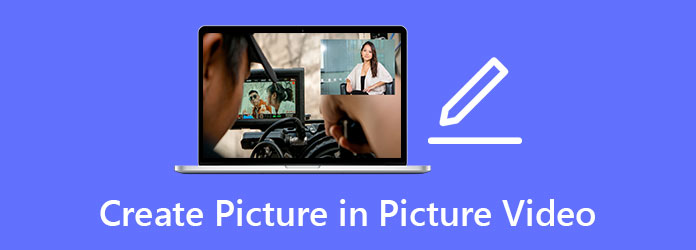
Deel 1: De beste manier om Picture-in-Picture-video's te maken op Windows/Mac
Tipard Video Converter Ultimate is de beste videobewerkingssoftware met pip-effect voor pc. Het is heel eenvoudig om beeld-in-beeld-video's te maken met de ontworpen sjablonen in deze software. Bovendien biedt het extra bewerkingsfuncties met effecten en filters om uw video's aantrekkelijker te maken. Om pip-video's te maken om op YouTube te uploaden, kun je ook de beste exportinstellingen kiezen.
- 1. Maak beeld-in-beeld-video's met simpele klikken.
- 2. Zorg voor veel ontworpen sjablonen met aangepaste instellingen.
- 3. In staat om gemakkelijk muziek en ondertitels te knippen, bewerken, toevoegen.
- 4. Pas het videoformaat, de resolutie en andere parameters aan om te exporteren voor SNS.
Hier zijn de gedetailleerde stappen om u te helpen de beste pip-video's voor YouTube te maken:
Stap 1Gratis download Tipard Video Converter Ultimate op uw Windows/Mac en start het. Kies de Collage optie in het bovenste menu en klik op de Sjabloon om de gewenste sjabloon te kiezen voor het maken van pip-video's. Je kunt beter degene kiezen met een foto erin. Klik vervolgens op de Plus om de gewenste video's afzonderlijk toe te voegen.
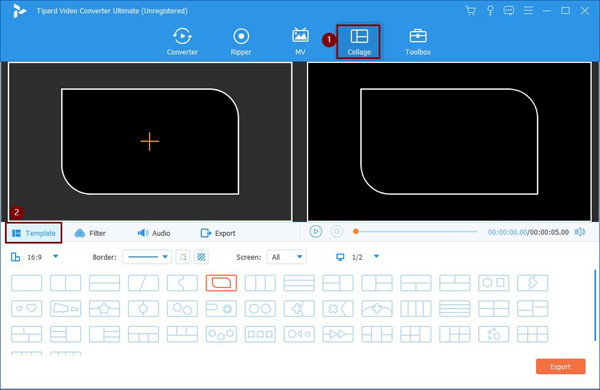
Vervolgens kunt u eenvoudig de grenslijnen aanpassen om de grootte en vorm van de ingesloten video te wijzigen. U kunt ook op de drukken pijl pictogram om de video naar elke gewenste hoek te trekken.
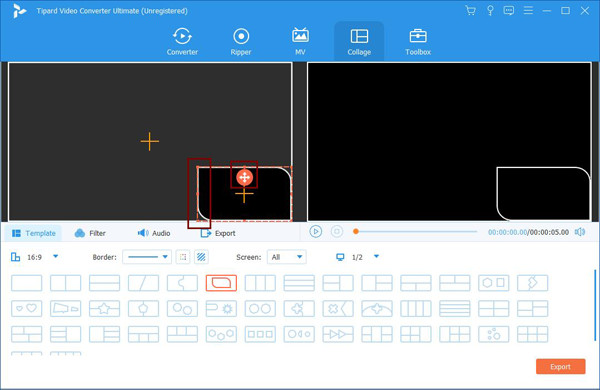
Stap 2Beweeg uw muis over de video's en u ziet het pictogram voor bewerken, knippen en omhoog/omlaag schalen.
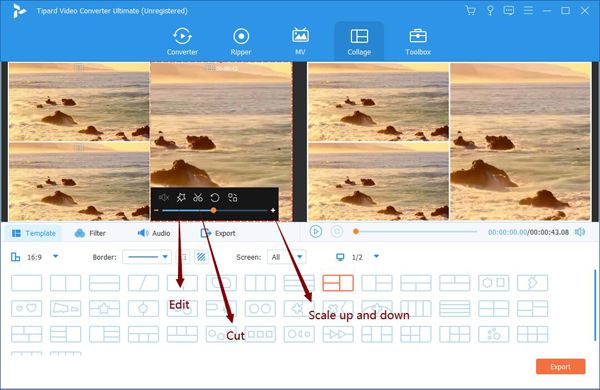
Door te klikken op de Snijden pictogram, kunt u de twee video's met dezelfde duur knippen. Nadat het venster is geopend, kunt u eenvoudig aan de tijdlijn trekken om het gewenste onderdeel te kiezen. Of u kunt het tijdstip invoeren om de benodigde volgorde te behouden.
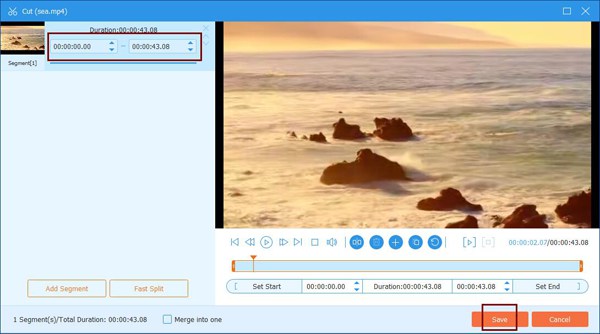
Dan kunt u op de klikken Edit pictogram om de video's bij te snijden, te roteren en effecten toe te voegen. Er zijn meerdere vooraf ingestelde filters waarmee je een aantrekkelijkere pip-video kunt maken.
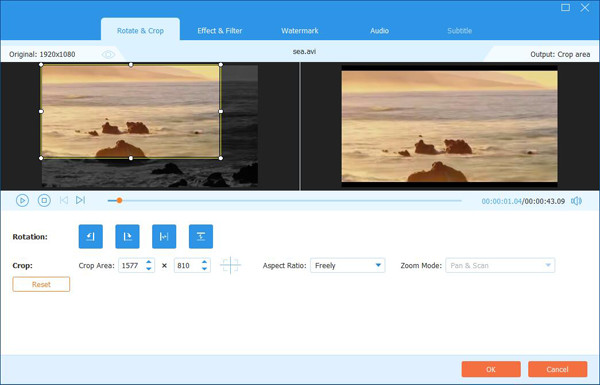
Stap 3Voordat u de video's uitvoert, kunt u op de Audio menu om de gewenste achtergrondmuziek toe te voegen. Klik vervolgens op de Exporteren menu en kies het gewenste videoformaat, de resolutie en de framesnelheid. Voor het uploaden van pip-video's op YouTube kun je beter het MP4-formaat kiezen in 1080p-resolutie met een framesnelheid van 30 fps. Klik daarna op de Start Export om de video's op te slaan.
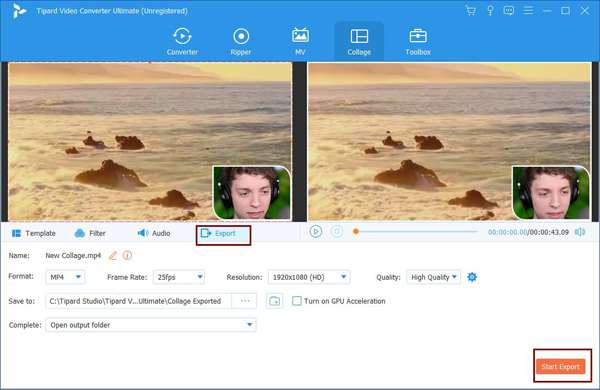
Deel 2: Beeld-in-beeld-video's maken met iMovie op Mac/iOS
iMovie is een gratis pip-video-editor voor Mac- en iOS-gebruikers. Aangezien er geen sjabloon is, zal het proces relatief complex en moeilijk zijn. De volgende stappen zijn de manieren om pip-video's te maken via deze ingebouwde software.
Maak pip-video's via iMovie op Mac
Stap 1Open iMovie op je Mac en voeg de gewenste twee video's toe aan de software. Trek deze video's vervolgens van de media naar de tijdlijn. Daarna moet je de video die je in het kleine venster wilt plaatsen over een andere slepen.
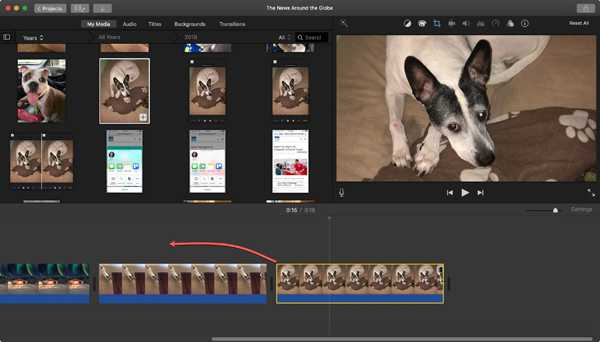
Stap 2Klik vervolgens op de Overlay-instellingen pictogram in het weergavescherm en kies vervolgens de Picture in Picture keuze. Nu kunt u de grens, positie en andere instellingen vrij aanpassen.
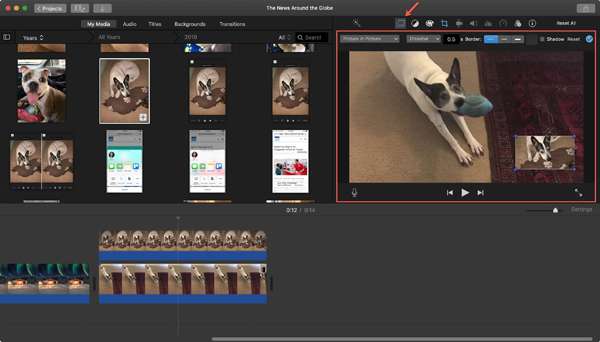
Voeg een pip-effect toe voor video's op iOS-apparaten met iMovie
Stap 1Open iMovie op uw iPad/iPhone. Voeg de eerste videoclip uit uw galerij toe als de video op volledig scherm. Vervolgens kun je de tweede video kiezen en op de tikken Meer (drie stippen) pictogram. Selecteer vervolgens de Picture in Picture optie om pip-video's op iOS-apparaten te maken.
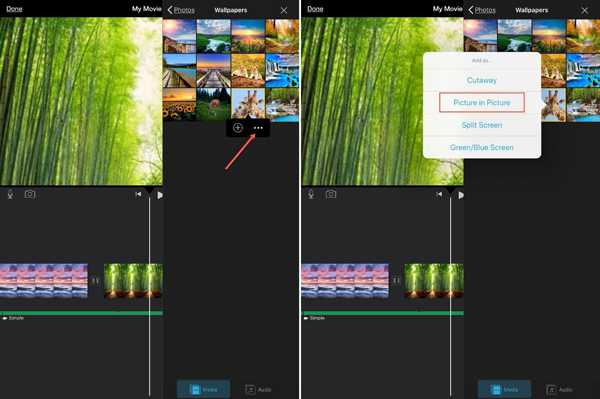
Stap 2Er zijn ook extra aanpassingen om de video's te bewerken, waaronder in- of uitzoomen op de video's, het aanpassen van de grootte en positie, het wijzigen van de dikte en kleur van de randen. Je kunt ook de gewenste filters toevoegen in het onderste menu, en tot slot exporteer het naar MP4 van iMovie.
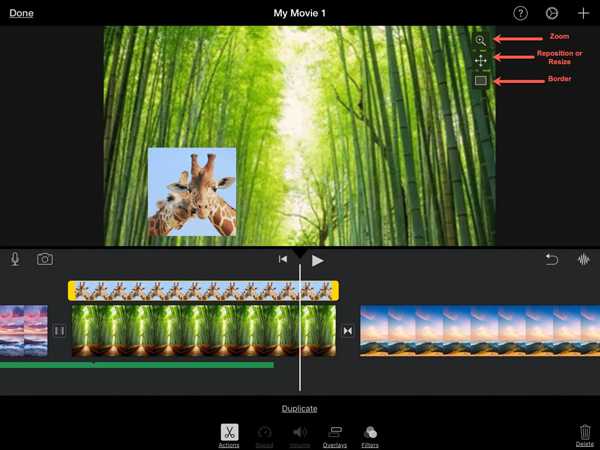
Deel 3: Veelgestelde vragen over het maken van Picture-in-Picture-video's
1. Kan ik een beeld-in-beeld-video maken met een afbeelding erin?
Ja, dat kan. De meeste video-editors ondersteunen ook het toevoegen van afbeeldingsbestanden. Er is geen verschil tussen het toevoegen van videoclips om pip-video's te maken. U kunt dus direct JPG- of GIF-bestanden toevoegen aan de tijdlijn en de genoemde stappen volgen om de afbeeldingsbestanden toe te voegen.
2. Hoe maak ik pip-video's op mijn Android-mobiel?
Om pip-video's op Android-apparaten te maken, moet u ook vertrouwen op video-editors met pip-effect voor Android. U kunt zoeken naar de geschikte op Google Play. En de aanbevolen zijn Adobe Premiere Rush, Canva, PicPlayPost, enz.
3. Is het mogelijk om beeld-in-beeld video's te maken met meer dan twee video's?
Natuurlijk kun je meerdere video's combineren in één scherm om een pip-video te maken. In Tipard Video Converter Ultimate kunt u de gewenste sjabloon kiezen die meerdere schermen bevat. Op deze manier kun je samen met anderen reactievideo's maken.
Conclusie
Beeld-in-beeld-video's zijn nu erg populair op YouTube, Facebook en andere sociale-mediaplatforms. Je kunt zien dat de meeste gamevideo's, instructievideo's en reactievideo's het pip-effect gebruiken. Dit artikel heeft twee methoden geïntroduceerd om pip-video's te maken op Windows/Mac/iOS. U kunt Tipard Video Converter gratis downloaden om u te helpen eenvoudig pip-video's te maken met sjablonen. Of u kunt gewoon vertrouwen op de ingebouwde iMovie op Mac- en iOS-apparaten.







